Как да промените цвета на фона на календара в Outlook
Календарът на Outlook(Outlook Calendar) е компонент за планиране, обединен с имейл, контакти и други функции. Ако не харесвате текущия фон на вашия календар на Outlook , винаги можете да промените цвета на различен цвят. Можете също така да направите календара си отличителен, особено ако работите с множество календари в Outlook .
Как да промените цвета на фона(Background Color) на календара на Outlook(Outlook Calendar)
За да(Tto) промените цвета на фона(Background Color) на календара(Calendar) в Outlook , следвайте тези стъпки:
- Стартирайте Outlook
- Щракнете върху бутона Календар
- Щракнете с десния бутон(Right-click) навсякъде в календара.
- Задръжте курсора върху Цвят(Color) в контекстното меню
- Изберете цвят
- Цветът на фона ще се промени.
Стартирайте Outlook .

Щракнете върху бутона Календар(Calendar ) в долната част на навигационния панел вляво.

Щракнете с десния бутон(Right-click) навсякъде в календара и изберете Цвят(Color) от контекстното меню.
Изберете цвят. В този урок избрахме Зелено(Green) .
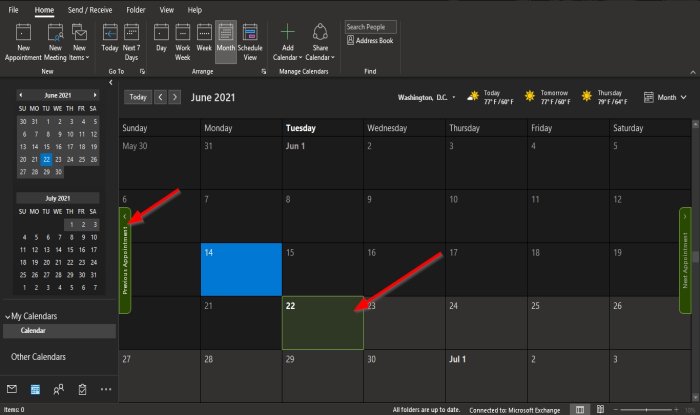
Цветът на фона на календара се променя.

Вторият метод(Method two) е, докато сте в календара, щракнете върху раздела Изглед(View) и в групата Цвят(Color) щракнете върху бутона Цвят(Color) и изберете цвят.
Ако искате да промените цвета на фона по подразбиране за всички календари или множество календари, които сте създали, следвайте тези методи.

Щракнете с десния бутон върху бутона Календар(Calendar) в долната част на навигационния панел вляво.
Изберете Опции(Options) от контекстното меню.
На страницата Календар(Calendar) ще се появи диалогов прозорец с опции на Outlook(Outlook Options) .
Другият метод е да щракнете върху долната дясна стрелка в групата Подреждане(Arrange) в раздела Начало(Home ) в категорията Календар(Calendar) .

В диалоговия прозорец Опции на Outlook(Outlook Options) превъртете надолу и щракнете върху стрелката за падащо меню на бутона за цвят по подразбиране на календара(Default calendar color ) под секцията Опции(Display options) за показване .
Изберете цвят от менюто.
Щракнете върху квадратчето за „ използвайте този цвят за календари(use this color for calendars) “.
Тогава ОК(OK) .
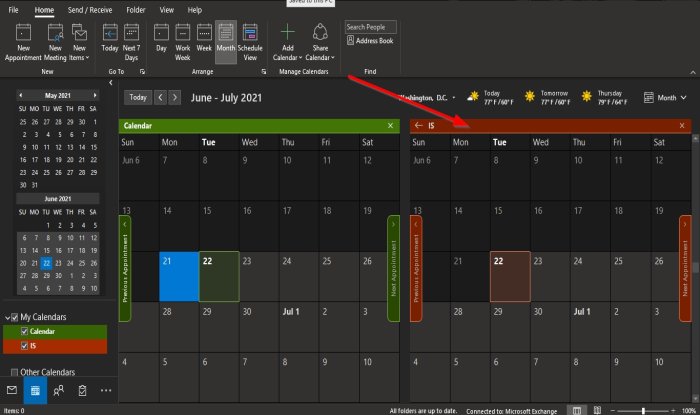
Забележете(Notice) , когато създадете нов календар, той става избрания от вас цвят.
Надяваме се този урок да ви помогне да разберете как да промените цвета на фона на календара в Outlook .
Свързано(Related) : Как да споделите своя Outlook календар с други(How to share your Outlook Calendar with others) .
Related posts
Как да промените стила на решетката и цвета на фона в Access
Как да промените цвета на фона на Windows Photo Viewer
Как да промените цвета на фона във вашата история в Instagram
Как да промените цвета на фона в Google Документи
Как да споделяте календар в Outlook
Нова поща, календар и хора в Outlook.com
Как да изпратите покана за календар в Outlook
Как да покажете две часови зони в календара на Outlook
Как да създадете и управлявате събитие в Google Calendar на Windows
Приложението за поща и календар замръзва, срива се или не работи в Windows 11/10
Как да добавите времето към Google Календар
Показване на календар и задачи на Outlook на работния плот на Windows с DeskTask
Как да прикачите друг елемент в Outlook (имейл, контакт, задача или елемент от календар) към имейл
Как работи интеграцията на Google Календар с Microsoft
Как да синхронизирате Outlook Calendar с Google Calendar
Google Календар не работи? 9 начина да го поправите
Най-добрите безплатни алтернативи на Google Календар за компютър с Windows
Промяната на календарната дата в BIOS не работи
Инструментът за проверка на календара на Outlook (CalCheck) отчита проблеми със записи
Грешка 0x80040154 в приложението Mail & Calendar на Windows 11/10
